¿Tu iPhone no enciende? Soluciones que puedes probar antes de acudir al técnico reparador | manzana | iOS | teléfono inteligente
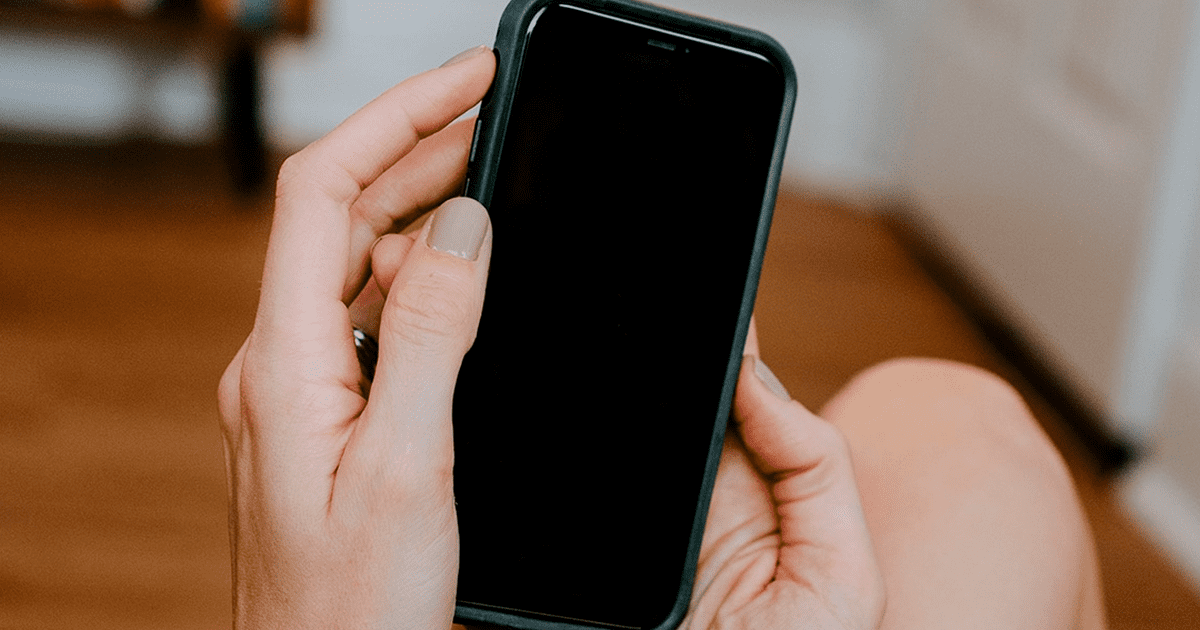
El dispositivo puede estar defectuoso. Foto de : salida
Hoy en día, en varios países del mundo, es posible encontrar millones de usuarios de un iPhone. El dispositivo desarrollado por Apple Es de gran beneficio para múltiples actividades diarias y muchos lo utilizan en sus trabajos, estudios e incluso para interactuar con otras personas. Por lo mismo que suele ser bastante molesto notar que el celular no enciende de un momento a otro y no sabes cómo solucionarlo. En esta nota te compartimos los mejores métodos a seguir si se niega a encender.
Tenga en cuenta que puede haber varias razones por las que su teléfono inteligente no funciona, desde sobrecalentamiento, fallas de software, daños en los componentes internos, problemas de actualización y más. En cualquier caso, las opciones que compartimos contigo pueden permitirte corregir la situación por tu cuenta, antes de plantearte acudir al técnico reparador y gastar dinero. Tomar nota.
cargar el teléfono
Si tu teléfono no enciende, lo primero que puede pasar es que se haya descargado y, por tanto, necesites reponer su capacidad de energía. Conecta tu cargador, con el cubo y el cable certificado MFi y espera al menos 30 minutos. Luego de eso, verifica si se enciende y si no, continúa con las alternativas que encuentras a continuación.
forzar reinicio
Forzar el reinicio es una buena idea cuando la computadora se apaga, pero la pantalla está en negro. Si tienes un iPhone 8 o posterior, sigue estos pasos:
- Presione y suelte la tecla para subir el volumen y luego haga lo mismo con la tecla para bajar el volumen.
- Mantenga presionado el botón de encendido hasta que aparezca el logotipo de Apple.
Para el iPhone 7 y 7 Plus, mantenga presionados los botones para bajar el volumen y encendido hasta que vea la manzana de Apple. Con el iPhone 6, 6S o SE repite la acción con las teclas de encendido y home.
Actualiza iOS con modo de recuperación
Si su teléfono se enciende pero se congela con el logotipo de Apple, actualice su iOS en modo de recuperación. Tendrás que usar tu Mac o una PC con Windows con iTunes. Después de eso, elige esta ruta:
- Conecte su teléfono a la PC. En Mac, abre Finder y elige iPhone. En Windows, vaya a iTunes y haga clic en la figura del iPhone.
- Después de eso, realice un reinicio completo para que el iPhone entre en modo de recuperación.
- Cuando vea la opción Actualizar o Restaurar en la computadora, toque Actualizar.
- Si se le notifica que su iPhone no se puede actualizar, elija Restaurar su iPhone. (borrará todos los datos y configuraciones).
- Después de eso, se descargará la última actualización de software durante unos minutos y se reiniciará.
Actualiza iOS con modo DFU
Es una restauración más profunda que utiliza iBoot para actualizar/restaurar iOS, mientras que DFU Restore omite iBoot y restaura el sistema a su estado original. Estas son las instrucciones:
- Conecte su iPhone a una PC y repita los pasos anteriores para seleccionar su dispositivo.
- Continúe con los pasos del reinicio completo y luego presione y mantenga presionados el botón de encendido y el botón para bajar el volumen.
- Espere unos 5 segundos y suelte el botón de encendido, pero mantenga el dedo en el botón para bajar el volumen hasta que el dispositivo esté visible en iTunes o Finder.
- Suelte la tecla, siga las instrucciones y fuerce el reinicio nuevamente para salir del modo.
Si nada funcionó y su teléfono está en garantía, le recomendamos que se comunique con el servicio de atención al cliente de Apple.
